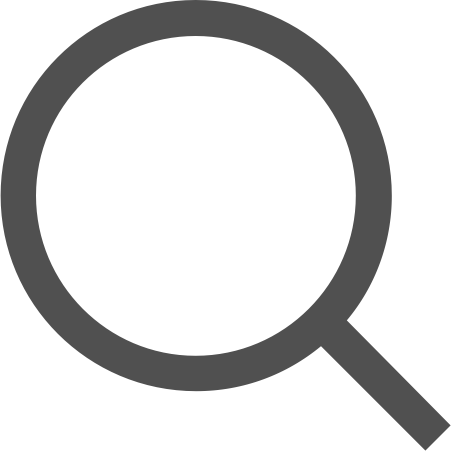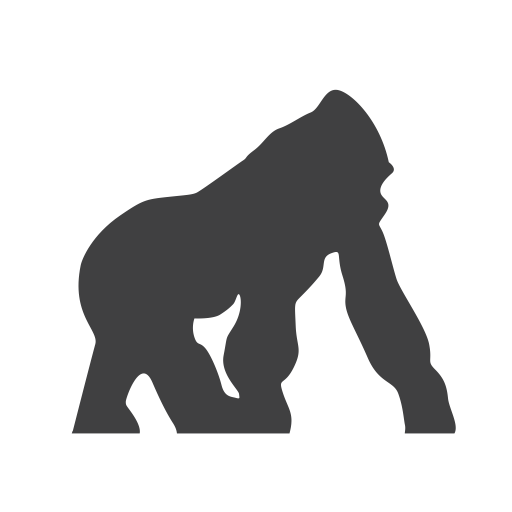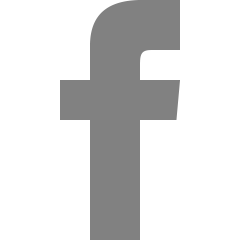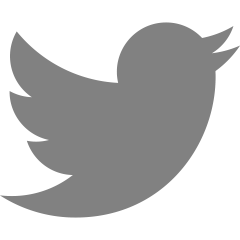Ubuntu 20.04 Go언어 설치하기
2021. 6. 25. 16:58
목차
1. 사전 준비
2. Go언어 패키지 다운로드
3. 환경변수 등록
1. 사전 준비
1.1. wget
# apt 패키지 업데이트
sudo apt-get update
sudo apt-get -y upgrade
# wget 설치
sudo apt-get install wget1.2. workplace
- 패키지가 설치될 위치, 패키지를 이용하여 작업하게 될 공간을 명확하게 해야 할 필요가 있다.
- 앞서 설정한 경로들은 추후에 Go언어 환경변수를 설정하는데 이용이 된다.
2. Go언어 패키지 다운로드(직접 설치)
- apt-get install golang과 같은 명령으로도 손쉽게 Go언어 설치가 가능하다.
- 하지만, 필자의 경우 이상하게 최신 버전이 설치가 되지 않아 직접 wget으로 golang파일을 받아와 직접 설치한다.
- 우선, Go 패키지 파일을 다운로드할 위치로 이동한 뒤 아래 커맨드를 이용해 설치를 진행한다.
wget https://golang.org/dl/go1.16.5.linux-amd64.tar.gz
- 이후 아래 커맨드를 이용하여 압축을 풀어준다.
sudo tar –xvf go1.16.5.linux-amd64.tar.gz
- 압축이 풀린 파일은 원하는 경로로 이동시키고, 남은 파일은 삭제한다.
# 디렉토리 이동 명령
mv [원본폴더] [목적지폴더]
mv [원본폴더] [목적지폴더/]
mv [원본폴더/] [목적지폴더]
mv [원본폴더/] [목적지폴더/]
# 파일 삭제 명령
rm -f go1.16.5.linux-amd64.tar.gz
3. 환경변수 등록
- GOROOT, GOPATH, PATH 설정한다.
- GOROOT: Go 패키치가 설치된 위치
- GOPATH: 작업 디렉터리
- 자신이 편한 편집기를 통해 .profile에 환경변수를 등록한다.
sudo vi $HOME/.profile
# GOROOT: 설치된 Go 패키지의 경로
export GOROOT=$HOME/go
# GOPATH: Go 패키지를 이용해 작업할 공간
export GOPATH =$HOME/workplace/go
# 동일
export PATH=$GOPATH/bin:$GOROOT/bin:$PATH

- 이후 변경된 환경 변수를 적용하기 위해 재부팅하거나, 아래 커맨드를 사용한다.
. ./.profile
- go version의 출력이 정상적으로 이루어지면 설치 끝.
'linux > ubuntu' 카테고리의 다른 글
| Ubuntu Server, Desktop 차이 (0) | 2021.06.03 |
|---|---|
| Hyper-V Ubuntu Server 20.04 설치하기 (0) | 2021.06.03 |
| Hyper-V Ubuntu Desktop 20.04 설치하기 (0) | 2021.05.18 |